Kako omogočiti način razvijalca Windows 10

- 685
- 5
- Clinton Boehm
Windows 10 ima zasnovan način razvijalcev, kot lahko razumete iz imena za programerje, včasih pa je potrebno za običajnega uporabnika, še posebej, če morate namestiti aplikacije Windows 10 (Apps), ne iz trgovine, ki zahtevajo nekaj dodatnih manipulacij za nekaj dodatnih manipulacij za delo ali na primer uporaba lupine Linux Bash.
Ta navodila korak za korakom opisujejo več načinov, kako omogočiti način razvijalca sistema Windows 10, pa tudi nekaj o tem, zakaj način razvijalca morda ne bo deloval (ali poročal, da "ni bilo mogoče nastaviti režima razvijalcev", pa tudi "Vaš Organizacija "Nadzira nekatere parametre").
Vključitev načina razvijalca v parametri Windows 10
Standardna pot vključitve načina razvijalca v Windows 10 je uporaba ustrezne točke parametra.
- Pojdite na Start - Parametri - Posodobitev in varnost.
- Izberite element "za razvijalce" na levi strani.
- Nastavite oznako "režim razvijalca" (če sprememba možnosti ni na voljo, je odločitev opisana pozneje).

- Potrdite vključitev načina razvijalca Windows 10 in počakajte nekaj časa, dokler se ne naložijo potrebne komponente sistema.

- Ponovno naloži računalnik.
Pripravljen. Po vklopu načina razvijalca in ponovnega zagona boste imeli dostop do namestitve kakršnih koli podpisanih aplikacij Windows 10, pa tudi dodatnih možnosti za način razvijalca (v istem oknu parametra), kar vam omogoča bolj priročno konfiguriranje sistema za razvoj za razvoj namene.
Možne težave pri vklopu načina razvijalca v parametrih

Če se način razvijalca ne vklopi z besedilom sporočila: ni bilo mogoče nastaviti paketa režima razvijalca, koda napake 0x80004005 praviloma kaže biti posledica:
- Odklopljena ali nepravilno uglašena internetna povezava.
- Uporaba tretjih strank za prekinitev "vohunjenja" Windows 10 (zlasti blokira dostop do Microsoftovih strežnikov v datoteki požarnega zidu in gostiteljev).
- Blokiranje internetne povezave s strani tretjih oseb (poskusite jo začasno onemogočiti).
Še ena možna možnost, kadar ni mogoče omogočiti načina razvijalca: možnosti v parametrih razvijalca niso aktivne (siva), na vrhu strani pa sporočilo, da vaša organizacija nadzoruje nekatere parametre ".
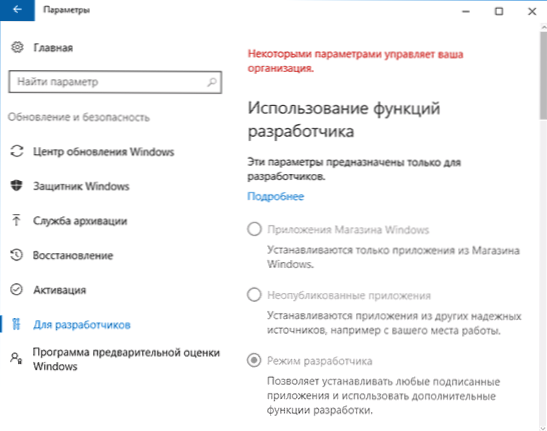
Takšno sporočilo kaže, da so bili parametri razvijalca spremenjeni v politiki Windows 10 (v urejevalniku registra, urejevalniku lokalnih skupinskih politik ali po možnosti s programi tretjih strank). V tem primeru uporabite eno od naslednjih metod. Tudi v tem kontekstu je lahko koristno navodilo: Windows 10 - Vaša organizacija nadzoruje nekatere parametre.
Kako omogočiti način razvijalca v uredniku lokalne skupine skupin
Urednik lokalne skupinske politike je na voljo samo v programu Windows 10 uredniških pisarn Professional and Corporate, če imate doma - uporabite naslednjo metodo.
- Zaženite urednika lokalne skupinske politike (Win+R Keys, Enter Enter Gpedit.MSC)
- Pojdite na razdelek "Računalniška konfiguracija" - "Administrativne predloge" - "Komponente Windows" - "Določitev aplikacijskega paketa".
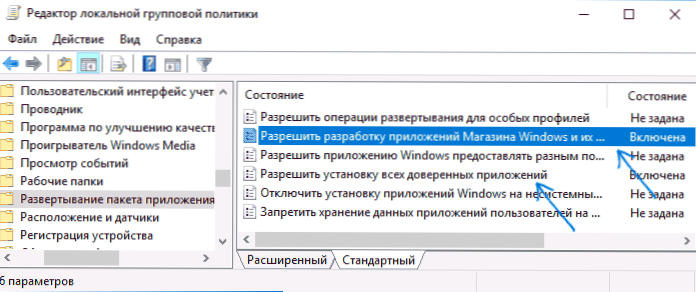
- Vklopite možnosti (dvakrat kliknite na vsakega od njih - "vključujte", nato pa uporabite) "Omogočite razvoj trgovine Windows in njihovo namestitev iz integriranega razvojnega okolja" in "omogočite namestitev vseh zaupanja vrednih aplikacij".
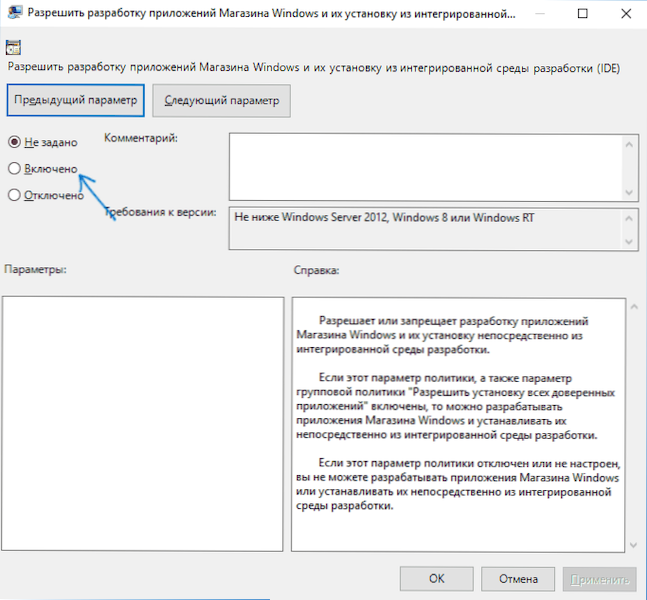
- Zaprite urejevalnik in znova zaženite računalnik.
Vključitev načina razvijalca v urejevalnik registra Windows 10
Ta metoda bo omogočila način razvijalca v vseh različicah Windows 10, vključno z domačim.
- Zaženite urejevalnik registra (Win+R Keys, vnesite Regedit).
- Pojdite na razdelek HKEY_LOCAL_MACHINE \ Software \ Microsoft \ Windows \ CurrentVersion \ APPMODELUNLOCK
- Ustvari parametre DWORD (v odsotnosti) AssolutLtrusteDaps In DovoliDevelopmentHoutDevlicense In nastavite vrednost 1 Za vsakega od njih.
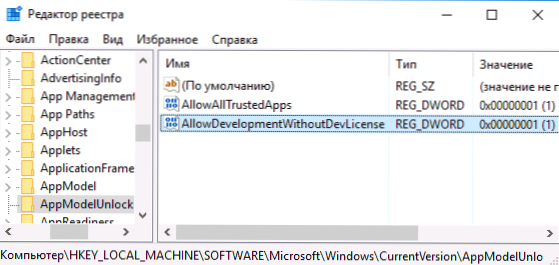
- Zaprite urejevalnik registra in znova zaženite računalnik.
Po ponovnem zagonu je treba vklopiti način razvijalca sistema Windows 10 (če obstaja internetna povezava).
To je vse. Če nekaj ne deluje ali deluje na nepričakovane komentarje na način, bom morda lahko nekako pomagal.
- « Kalkulator Windows 10 ne deluje
- Ni uspelo prenesti gonilnika te naprave. Morda je voznik poškodovan ali odsoten (koda 39) »

